Можливо, ви думали, що Windows 8 - це всепланшети та настільні комп'ютери та інтеграція між цими двома платформами, і звичайно, все новим інтерфейсом Windows Modern. Ви справді маєте рацію; Microsoft створила ОС з нуля, але Windows 8 також включає деякі блискучі функції, які дійсно покращують загальну роботу користувачів. Якщо ви були користувачем Linux, ви можете знати, що дистрибутиви Linux дозволяють користувачам записувати всю ОС на оптичний диск та знімні носії інформації, щоб можна було легко використовувати ОС, не встановлюючи її на допоміжний носій інформації. Така функція завжди залишалася відсутньою у Windows з моменту її створення. На відміну від Windows 7, який дозволяє користувачеві встановити режим XP для використання сумісних з Windows додатків, версія Windows 8 постачається в комплекті Windows To Go особливість.
Ця функція дозволяє завантажувати Windows 8Підприємство з флеш-накопичувача USB або зовнішнього жорсткого диска, що забезпечує зручний варіант тимчасового запуску Windows 8 на хост-ПК. Хоча Windows To Go пропонує повноцінний досвід роботи на робочому столі, Windows Store залишається відключеною за замовчуванням. Якщо ви використовуєте Windows 8 Enterprise Edition з USB-пристрою та хочете ввімкнути Windows Store для встановлення нових програм, ось як це зробити.
Перший крок, який вам потрібно зробити, - це відкрити редактор локальної групової політики. Просто перейдіть на початковий екран (якщо вас ще немає) і введіть "gpedit.msc" Отримане додаток миттєво з’явиться під Програми список зліва. Клацніть його, щоб відкрити Редактор локальної групової політики.
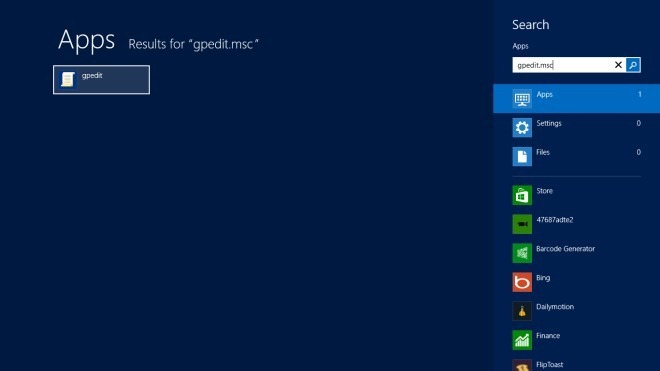
Редактор локальної групової політики містить різні параметри та параметри і є місцем для налаштування системної політики безпеки, адміністративної та технічної підтримки. Щоб увімкнути магазин, перейдіть до Конфігурація комп'ютера > Адміністративні шаблони > Компоненти Windows > Місце зберігання.
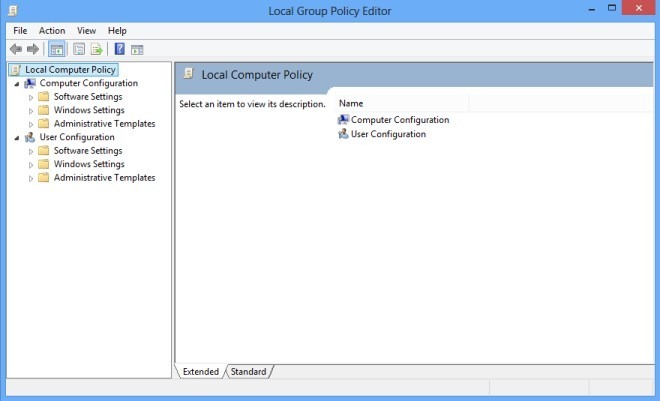
У папці "Політика магазину" містяться три політики. Клацніть правою кнопкою миші Дозволити магазину встановлювати програми на робочих просторах Windows To Go і виберіть Редагувати з контекстного меню.
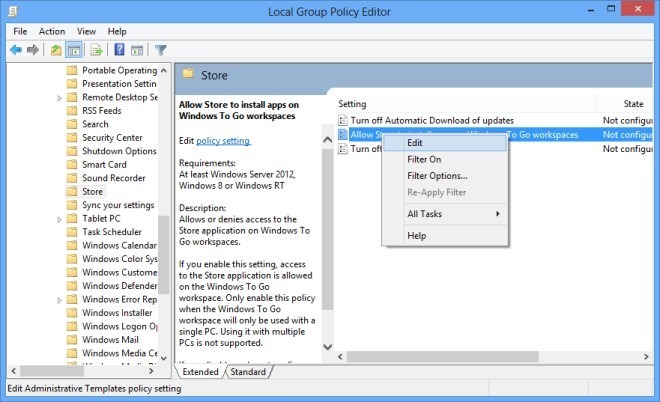
З'явиться нове вікно. Ліворуч від цього вікна виберіть Увімкнено варіант і натисніть Застосувати щоб зберегти зміни.
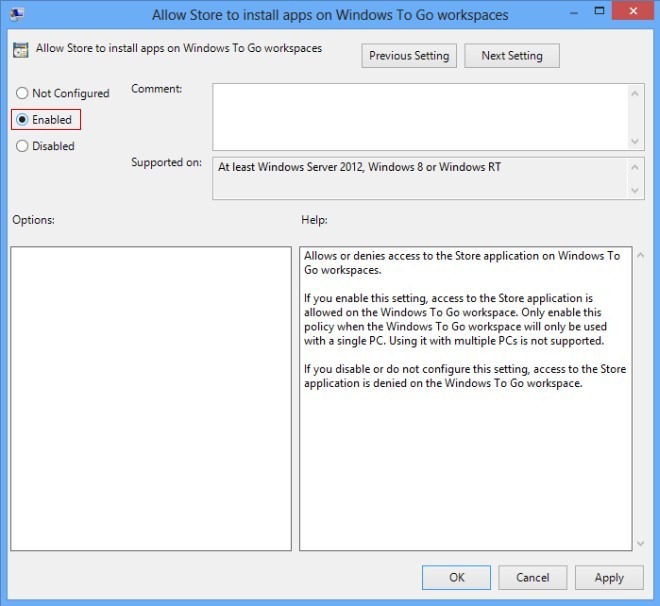
Після ввімкнення зазначеної опції закрийте редактор політик місцевої групи. Тепер використовуйте комбінацію гарячих клавіш Win + R, щоб відкрити консоль Windows Run. Введіть gpupdate / force і натисніть Enter, щоб застосувати зміни, внесені до налаштувань політики Windows 8 Store. Після оновлення політики ви зможете користуватися Windows Store та встановлювати нові програми та оновлення.
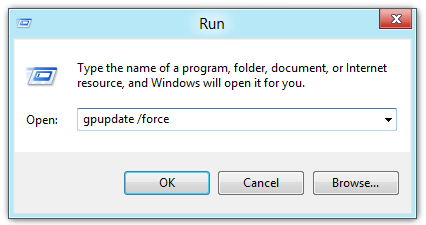













Коментарі